Obrazovka poradia prehrávania v „Music player“
Môžete skontrolovať a upraviť zoznam skladieb, ktoré bude prehrávač prehrávať.
Ak chcete zobraziť obrazovku poradia prehrávania
Potiahnite obrazovku prehrávania v miniaplikácii „Music player“ doprava.
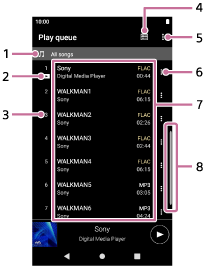
-
Jednotka prehrávania
-
Aktuálna skladba
-
Poradie prehrávania
-
Horné tlačidlo knižnice
-
Tlačidlo Možnosti
-
Tlačidlo kontextovej ponuky
-
Zoznam obsahu
- Názov interpreta
- Názov skladby
- Kodek
Kodeky pre formáty Zvuku s vysokým rozlíšením sa zobrazia vo farbe. - Dĺžka
-
Indikátor posúvania
Option menu
Ťuknutím na položku  (Options) zobrazte ponuku možností.
(Options) zobrazte ponuku možností.
Zobrazené položky sa môžu líšiť v závislosti od nastavení.
- Settings
- Vyberte túto položku, ak chcete otvoriť ponuku nastavení pre „Music player“.
- Edit song order
- Vyberte túto položku, ak chcete zmeniť poradie skladieb v aktuálnom poradí prehrávania. Presuňte ikony zmeny poradia naľavo od skladieb tak, aby boli v požadovanom poradí.
- Add to playlist
- Vyberte túto položku, ak chcete pridať aktuálne poradie prehrávania do zoznamu skladieb.
Context menu
Ťuknutím na položku  (Context menu) zobrazte kontextovú ponuku.
(Context menu) zobrazte kontextovú ponuku.  (Context menu) sa zobrazí na pravej strane každej položky.
(Context menu) sa zobrazí na pravej strane každej položky.
Zobrazené položky sa môžu líšiť v závislosti od nastavení.
- Add to Favorites
- Vyberte túto položku, ak chcete pridať skladbu do obľúbených položiek.
- Add to playlist
- Vyberte túto položku, ak chcete pridať skladbu do zoznamu skladieb.
- Remove from this list
- Vyberte položku, ak chcete odstrániť skladbu z aktuálneho poradia prehrávania.
- Detailed song information
- Vyberte túto položku, ak chcete zobraziť podrobnosti o skladbe.
Rada
- Môžete tiež zobraziť kontextovú ponuku podržaním položky v zozname.
-
Do poradia prehrávania môžete pridávať položky, ako sú skladby/albumy/zoznamy skladieb.
Na obrazovke knižnice alebo na obrazovke obľúbených položiek ťuknite na
 (Context menu) napravo od položky a potom ťuknite na jednu z nasledujúcich položiek.
(Context menu) napravo od položky a potom ťuknite na jednu z nasledujúcich položiek.- [Play next]
Vyberte položku na pridanie zvolenej skladby alebo všetkých skladieb v zvolenej položke do polohy po aktuálnej skladbe v prípade, že sa skladba nachádza v poradí prehrávania. - [Add to the end of Play queue]
Vyberte položku na pridanie zvolenej skladby alebo všetkých skladieb vo zvolenej položke na koniec poradia prehrávania. - [Empty Play queue and add]
Vyberte položku, pre ktorú chcete vymazať aktuálne poradie prehrávania, a nanovo pridajte zvolenú skladbu alebo všetky skladby vo zvolenej položke do poradia prehrávania.
- [Play next]
-
Keď je zvolená možnosť [Add to playlist], zoznam skladieb prenesený z počítača nemožno zvoliť ako cieľový priečinok pridania. V tomto prípade vopred vytvorte nový zoznam skladieb s rovnakým obsahom, ako je zoznam skladieb prenesený z počítača, a potom zvoľte tento zoznam skladieb ako cieľový priečinok na pridanie zoznamu.
Na obrazovke knižnice ťuknite na položku
 (Context menu) napravo od zoznamu skladieb preneseného z počítača.
(Context menu) napravo od zoznamu skladieb preneseného z počítača.Klepnite na položky ponuky v nasledujúcom poradí.
[Add to another playlist] – [Create new playlist].

Obsah Príručky môže byť zmenený bez upozornenia z dôvodu aktualizácie špecifikácií produktu.
Na preklad Príručky bol použitý strojový preklad.